Zte Blade 5 зауыттық параметрлерге қайтарылмайды. ZTE-ны қатаң қалпына келтіріңіз: зауыттық параметрлерге оралу
- 1-әдіс ZTE Skate қатаң қалпына келтіру
- 2-әдіс
- 3-әдіс
- ZTE Blade L110 қытай мәзірі арқылы параметрлерді қалпына келтіру
- ZTE Blade L110 қатты қалпына келтіруі
- Android жүйесін қалпына келтіру
- Телефон коды
- ClockworkMod
- Стандартты жүйені қалпына келтіру
- Параметрлер мәзірі арқылы ZTE-ны қатаң қалпына келтіріңіз
- ZTE түймелері арқылы қатты қайта орнатыңыз
- Қатты қалпына келтіру аппаратурасы:
- Кодты қатаң қалпына келтіру:
Функцияны орындау Қатты қалпына келтіру барлық параметрлерді толық қалпына келтіреді және телефонды «таза» күйіне қайтарады. Яғни қайта жүктегеннен кейін, барлық деректер (контактілер, бағдарламалар, хабарлар және т.б.) біржола жойылады және телефон зауыттық параметрлерін қайтарады. Сонымен бірге, жад картасында және SIM картасында сақталған деректер жойылмайды.
ZTE Skate Hard Reset үшін орындалмас бұрын, міндетті түрде орындаңыз сақтық көшірмесін жасаңыз деректер.
Қатты ысыруды орындаудың бірнеше жолы бар.
1-әдіс ZTE Skate қатаң қалпына келтіру
Ең оңай жолы - «Үй» (Үй) - «Параметрлер» (Параметрлер) - «Құпиялылық» (Құпиялылық) - «Фабрика деректерді қалпына келтіру «(Зауыттық параметрлерге қалпына келтіру) -» Телефонды қалпына келтіру «(Телефонды қалпына келтіру) -» Барлығын өшіру «(Барлығын өшіру). Өкінішке орай, егер бар болса жүйелік қателер Бұл әдіс әрқашан қолдануға болмайды.
2-әдіс
SIM картасыз телефонды қосу керек. «Жедел қоңырау шалу» тармағын таңдап, * 983 * 987 # теріңіз: «Барлығын өшіру». Қайта жүктеуден кейін бастапқы параметрлер қалпына келтіріледі. Осылайша ZTE үлгілерінің көбіне сәйкес келеді.
3-әдіс
ZTE Skate Hard Reset-те жұмыс істей аласыз CWM көмегімен Қалпына келтіру. CWM («Home» + «Up» + «On» басыңыз және 2-3 секунд ұстап тұрыңыз) - « деректерді өшіру / зауыттық параметрлерді қалпына келтіру «-» back «батырмасын қолданып,» Ия - барлық деректерді жою «пәрменін таңдаңыз, содан кейін қайтадан жоюды растаңыз. Қайта жүктеуден кейін, телефонның ішкі жадындағы деректер мен кэш бөлімдері тазартылады. Барлық мазмұндар да жойылады. жүйелік қалта жад картасындағы android_secure және sd-ext бөлімі.
Сақтық көшірме деректеріне келетін болсақ, бірнеше опция бар. Кейде деректерді қалпына келтіру үшін арнайы бағдарламаларды қолдану қажет емес. Құпиялылық параметрлеріндегі «деректерді сақтық көшірмелеу» элементінің алдында белгілеуді орнату жеткілікті, және сізге белсенді Интернет байланысы қажет. Барлық ақпарат Google серверінде сақталады. Телефонды Google есептік жазбаларымен синхрондау арқылы контактілер мен әріптерді қалпына келтіруге болады. Қолданбалар Google Market арқылы қалпына келтірілуі мүмкін. Google Market-қа барыңыз - «мәзір» -түймешігін басыңыз - «менің қолданбаларым» - «барлық» қойындысын нұқыңыз - қажетті қосымшаларды жүктеңіз.
Жасау үшін сақтық көшірмесі жүктеуге және жүктеуге болады CWM қалпына келтіру . «Сақтық көшірме жасау және қалпына келтіру» - «сақтық көшірме» - растау. Көшірмені жасағаннан кейін қайта жүктеу жүйесін қазір іске қосыңыз (қайта жүктеу). Процедурадан кейін SD картасында сақталған деректер бар файл пайда болады. Егер оны қайта атау тілегі болса, онда орысша кейіпкерлер, сондай-ақ тақырыптағы бос орындар болмауы керек.
Сақтық көшірмені қалпына келтіру қиын емес. CWM жүктеу - «Сақтық көшірме жасау және қалпына келтіру» - «қалпына келтіру» - «Reboot system now» көмегімен сақтық көшірмені таңдаңыз - растау.
ZTE Skate- дегі қатты қайта қалпына келтірудің мысалы осы бейнеде көруге болады.
Бәлкім, сіз қатты қайта қалпына келтіруді білесіз Android құрылғылары . Дегенмен, ZTE Blade L110 смартфонында, атап айтқанда Қытайды қалпына келтіру мәзірінде пайда болуы мүмкін.
ZTE Blade L110 смартфонының қытай нұсқасы қытайлықтарды қалпына келтіру мәзіріне ие, және көптеген адамдар бұл туралы таңқаларлық. Бұл мақалада ZTE Blade L110 құрылғысының параметрлерін қытай мәзірі арқылы қалай қалпына келтіру керектігін қарастырамыз, сондай-ақ, халықаралық түрде мобильді құрылғы ағылшын тілін қалпына келтіру мәзірі арқылы.
ZTE Blade L110 смартфонының нұсқасы қандай болса да, параметрлерді қалпына келтіреді ішкі жады құрылғылар. Қатты қайта орнатудан бұрын маңызды файлдарды сақтау керек.
Егер дайын болсаңыз, онда барыңыз қадамдық нұсқаулық ZTE Blade L110 құрылғысындағы параметрлерді қалпына келтіру.
ZTE Blade L110 қытай мәзірі арқылы параметрлерді қалпына келтіру
Қатты қайта қалпына келтірудің атипикалық жолымен бастайық - қытай қалпына келтіру режимі арқылы қалпына келтіріңіз.
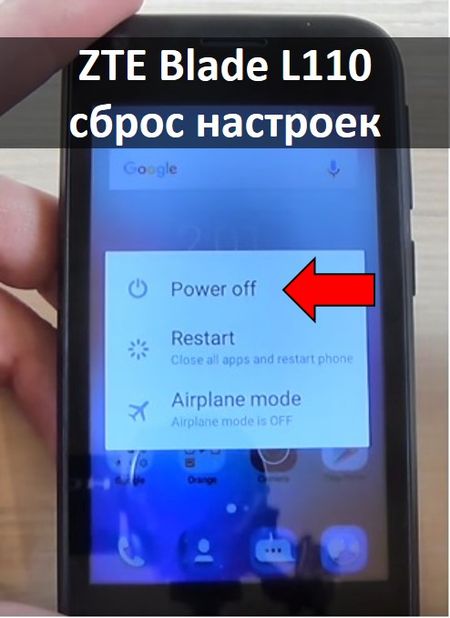
Мұның бәрі! ZTE Blade L110 қалпына келтіру процесі басталды. Телефонды үстелге қоюға және қатты қалпына келтіру аяқталғанша күте аласыз. Бірнеше минут кетеді.
ZTE Blade L110 қатты қалпына келтіруі
Егер бірінші әдіс көмектеспесе, онда кез-келген Android құрылғысының параметрлерін қалпына келтіруге арналған стандартты нұсқауларды орындауға болады.

Барлығы ZTE Blade L110 қалпына келтіру аяқталды! Қорықпа қытай мәзірі қалпына келтіру. ZTE Blade L110 смартфоны қатты қалпына келтірудің екі жолын ұсынады. Сізге қолайлы нұсқаны таңдай аласыз.
Көбінесе техника сәтсіздікке ұшырайды. Көбінесе, «аппараттық құралдарда» емес, сонымен бірге құрылғыда. Мұның себептері әртүрлі болуы мүмкін: кездейсоқ жою жүйелік файлдар , вирус жұқтыру немесе жиі сыни қателер.
Телефонның операциялық жүйесін жаңғырту үшін Hard Reset деп аталатын бағдарламаны қолдануға немесе зауыттық параметрлерге қалпына келтіруге болады. Осыдан кейін бүлінген немесе жойылған барлық файлдар қалпына келтіріледі.
Әрбір телефон бастапқыда енгізілген бағдарламалық жасақтама болып табылады, ол пайдаланушы параметрлерін түпнұсқалық көрінісіне оралу мүмкіндігін береді. Бұл жағдайда барлық деректер ZTE телефоныңыздан жойылатынына дайын болыңыз: фотосуреттер, бейнелер, аудио және тіпті контактілер (егер олар телефонның жадында сақталған болса). SIM картасында сақталған деректер мен орнатылған жад картасы өзгеріссіз қалады.
Сондықтан телефонда сақталған ақпараттың сақтық көшірмесін ұмытпаңыз. Бұл құрылғыны өзі де, оны компьютерге қосу арқылы да жасауға болады.
Жыпылықтаудан айырмашылығы, ZTE маршрутизаторының параметрлерін қалпына келтіру мүлдем қауіпсіз және сіз ақаулы құрылғыны кепілдікте қайтаруды шешсеңіз, бұзу бағдарламалық құралы ретінде қарастырылмайды.
Телефонды зауыттық параметрлерге қалпына келтірудің бірнеше жолы бар. Сіздің шешіміңіздің себебіне байланысты: ZTE-тің сәтсіздігі немесе алдын-алу шарасы ретінде бұл әдіс жұмыс істемеуі мүмкін. Ең танымал болып саналады.
Android жүйесін қалпына келтіру
Кез келген ZTE телефоны жұмыс істейді операциялық жүйе Android-ге қайтаруға болады бастапқы параметрлер әмбебап әдісті қолдану. Ол үшін құрылғының аккумуляторы кемінде 30% зарядталуы керек. Бұдан кейін:
- құрылғыны өшіріңіз;
- бір мезгілде келесі пернелер тіркесімін ұстап тұрыңыз: қосу / өшіру, дыбыс деңгейі;
- Android белгішесі бар экран, қол жетімді пәрмендердің тізімі, ZTE телефоныңыз туралы ақпарат (микробағдарлама нұсқасы);
- тізімді кідірту кілттермен реттеледі және көлемін ұлғайтады, таңдауды растау - қуат түймесі;
- тізімнің төмен айналдырып, «деректерді өшіру / зауыттық параметрлерді қалпына келтіру» дегенді таңдаңыз - зауыттық параметрлерге толықтай ысыру;
- әрекетті растаңыз, операцияны аяқтауды күтіңіз;
- «Reboot system now» тізімінен бірінші жолды таңдаңыз.
Осыдан кейін телефон қайта іске қосылады және барлық параметрлер зауыттық параметрлерге қайтарылады.
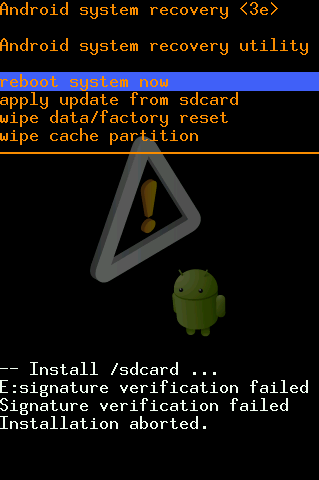
Телефон коды
Егер алдыңғы әдіс жұмыс істемесе немесе телефондағы қандай да бір себеп бойынша қалпына келмесе (бұл вирустың немесе түбірлік орнатудың салдарынан болуы мүмкін), ZTE зауыттық параметрлерін қалпына келтіру үшін келесі әдісті қолданыңыз:
- SIM картасын құрылғыдан алып тастаңыз (бар болса);
- теру терезесін енгізіп, «жедел қоңырау» түймесін басыңыз;
- Мына пәрменді енгізіңіз: * 983 * 987 #;
- содан кейін құрылғы сізге рұқсат сұрайды толық жою деректер (барлық өшіріледі);
- сіздің ниетіңізді растаңыз және операцияны аяқтауды күтіңіз.
ClockworkMod
Бұл әдіс телефон деректерін зауыттық әдепкі параметрлерге қалпына келтіру үшін үшінші тарап утилитасын қажет етеді. ClockworkMod қалпына келтіру . Ол тегін таратылады, оны ресми Android қосымшалар дүкенінен жүктеуге болады.
ClockworkMod Recovery функционалдық мүмкіндіктері арқылы кірістірілген Android жүйесі Қалпына келтіру, бірақ бірнеше артықшылықтары бар. Мысалы, SD картасына деректерді резервтік көшіру мүмкіндігі және микробағдарламаны қауіпсіз режимде таратуы.
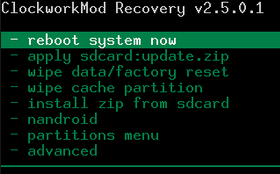
Орнатқаннан кейін ол қалпына келтіруге арналған негізгі бағдарламалық жасақтама болып табылады және сол сияқты басталады: телефонның дыбыс деңгейін арттыру және қосу / өшіру.
Стандартты жүйені қалпына келтіру
Бұл әдіс құрылғы жұмыс істеп тұрған кезде ғана жарамды.
- android параметрлер мәзіріне өтіңіз;
- тізім бойынша жылжып, «деректерді қалпына келтіру және қалпына келтіру»
- Мұнда қол жетімді екі Қатты қайта орнату опциясы болады: барлық DRM сертификаттарын қалпына келтіру және толық жою;
- мұнда деректерді резервтік көшіруді орнатуға болады, бұл талап етіледі тіркеу жазбасы Google;
- Қажетті параметрлерді өзгерткеннен кейін таңдаңыз толық қалпына келтіру деректер мен процедураның соңына дейін күтіңіз.
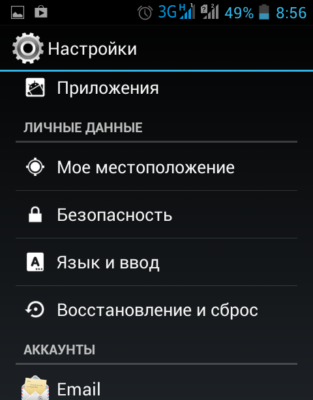
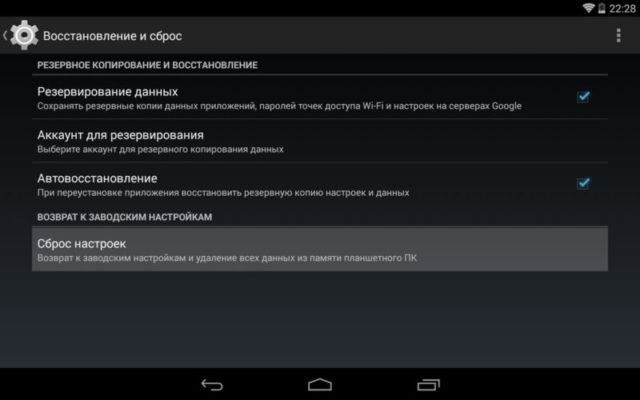
Көріп отырғаныңыздай, зауыттық параметрлерге параметрлерді қалпына келтіру кез келген ZTE телефон үлгісінде өте оңай. Көптеген пайдаланушыларға бірінші әдіс арқылы көмектеседі, ал неғұрлым жетілдірілгендерге арнайы үшінші тарапты қалпына келтіру қосымшасын жүктеп алу ұсынылады.
Шрифт табылды ма? Мәтінді таңдап, Ctrl + Enter басыңыз
Егер сіз ZTE смартфоны жиі сөндіре бастағанын байқасаңыз, баяу жұмыс істеңіз, қайта іске қосыңыз, қолданбалар ашылмайды және т.б., бағдарламалық жасақтаманың қателерін түзету үшін ZTE-ті қатаң қалпына келтіруге тырысыңыз.
Сондай-ақ, ұмытып қалсаңыз, ZTE-тің қатты қалпына келтірілуі пайдаланылады графикалық кілт немесе смартфоннан құпия сөз. Сондай-ақ смартфонды сатқанға дейін ZTE-ны қатаң қалпына келтіруді орындау ұсынылады. Осылайша, сіз смартфондағы барлық жеке файлдарды жоясыз және олар жаңа иеленушіні алмайды.
Енді ZTE-ны қатаң қалпына келтіретінін білейік.
Біріншіден, ZTE смартфонының жұмысында қандай да бір қателер болса, оны қайта іске қосу керек. Ол үшін «Қосу» батырмасын басып, «Өшіру» опциясын таңдаңыз. Егер смартфон экрандағы сенсорлық әрекетіңізге қатер төндірмесе және жауап бермесе, Қуат түймесін 10 секунд басыңыз. Толық өшіргеннен кейін, батареяны бірнеше секунд алып тастаңыз да, оны қайта салыңыз. Смартфонды қосыңыз. Егер мәселеңіз шешілмесе, ZTE-ді қатаң қалпына келтіріңіз.
Параметрлер мәзірі арқылы ZTE-ны қатаң қалпына келтіріңіз
Сондықтан қатені түзету үшін барлық жолдарды қолдансаңыз бағдарламалық қамтамасыз ету , және ештеңе көмектеспейді, ZTE-ны қатаң қалпына келтіріңіз.
Ол үшін келесі қадамдарды орындаңыз:
- Смартфонның негізгі экранын ашыңыз да, мәзір түймесін басыңыз.
- Содан кейін Параметрлер - Қалпына келтіру және қалпына келтіру бөліміне өтіңіз.
- Беттің төменгі жағында «Деректерді қалпына келтіру» жолын табасыз. Оны басып, экрандағы нұсқауларды орындаңыз.
ZTE түймелері арқылы қатты қайта орнатыңыз
Егер смартфоныңыз мұздаса немесе қосылмаса, арнайы қалпына келтіру режимі арқылы ZTE-ны қатаң қалпына келтіруге болады.

Көріп отырғаныңыздай, ZTE-ні қалпына келтіру қиын емес, бірақ нұсқауларды мұқият орындау керек.
ZTE BLADE параметрлерін зауыттық параметрлерге қайтаруға мүмкіндік береді.
Қатты қалпына келтіру аппаратурасы:
- Құрылғыны өшіріңіз.
- Он секунд бойы үш түйменің «үй» + «дыбыс деңгейі» + «қуат» тіркесімін басып ұстап тұрыңыз. Кейіннен құрылғының жүйелік мәзіріне кіруіңіз керек.
- Дыбыс деңгейі пернелерін пайдаланып, қалпына келтіру мəзіріндегі Деректерді өшіру / Зауыттық орнату жолын таңдап, таңдауды растаңыз.
- Ашылатын мәзірде Ия - барлық деректерді өшіріңіз. Осыдан кейін деректер қалпына келтіріледі.
- Процесті аяқтау үшін бастапқы мәзірдегі қайта жүктеу элементін таңдаңыз.
Қатты қалпына келтіру (2):
Телефонды жүктеу үшін, ZTE Blad жүйені қалпына келтіру үшін «Return» пернесінің тіркесімін қолданды (бұл жоғары көрсеткі бар түйме) + көлемді плюс қосу және қосу. Түймелер шамамен 5-10 секунд ұстайды. Содан кейін, дыбыс қаттылығының түймелерін пайдаланып, қотарылатын орынды таңдаңыз (әдетте ең ұзын жол) және көрсеткі көрсеткішіне, Қайтару және барлық Android қайта жүктеледі және зауыттық параметрлерге қайтарылады.
Кодты қатаң қалпына келтіру:
Жедел қоңырауларды таңдаңыз және * 983 * 987 # теріңіз
Сұраққа «Барлығын өшіру» - жауап береміз - «өшіріп» және күте тұрамыз)